Khi đột nhiên không thực hiện được cuộc gọi từ Zalo, chắc hẳn đa số người dùng sẽ thắc mắc tại sao Zalo không gọi được? Hơn nữa, tìm ra nguyên nhân cũng là cách nhanh nhất giúp bạn đưa ra giải pháp khắc phục nhanh chóng và hiệu quả. Nếu bạn cũng đang gặp phải tình trạng này thì hãy cùng zaloweb.net tìm hiểu lý do tại sao Zalo không gọi được trong bài viết dưới đây.
Tại sao Zalo không gọi được ?
Zalo không nhận cuộc gọi là một trong những lỗi phổ biến của phần mềm này, thường có thể rơi vào 1 trong 2 trường hợp sau:
- Trường hợp 1: Bạn biết mình nhận được cuộc gọi Zalo từ người khác nhưng điện thoại (Android và iPhone) của bạn không có bất kỳ thông báo hay phản hồi nào. Máy không rung, không đổ chuông hay sáng màn hình khiến bạn bỏ lỡ nhiều cuộc gọi quan trọng từ bạn bè, gia đình.
- Trường hợp 2: Bạn hoàn toàn không hay biết mình nhận được cuộc gọi từ người khác qua Zalo. Điện thoại thậm chí không lưu bất kỳ thông tin nào kể cả các cuộc gọi nhỡ trong lịch sử khiến cuộc gọi trở nên vô hình.
Tiếp theo chúng ta cùng tìm hiểu nguyên nhân và cách khắc phục tình trạng Zalo không nhận cuộc gọi nhé!

Nguyên nhân Zalo không nhận cuộc gọi
Theo đánh giá và tổng hợp từ nhiều khách hàng thì tình trạng Zalo không nhận cuộc gọi có thể xuất phát từ những nguyên nhân sau:
- Không cấp quyền cho ứng dụng: Việc bạn chưa hoặc quên cấp quyền thông báo trên điện thoại cho ứng dụng sẽ khiến Zalo không nhận cuộc gọi đến mà chỉ hiển thị cuộc gọi nhỡ trong lịch sử tin nhắn.
- Lỗi ứng dụng: Có thể ứng dụng Zalo của bạn bị xung đột với phần mềm khác hoặc bị trục trặc ở đâu đó.
- Không cập nhật hệ điều hành: Dù là điện thoại Android hay iPhone thì bạn cũng nên cập nhật hệ điều hành thường xuyên, hạn chế dùng hàng lậu, jailbreak hay chỉnh sửa trên mạng.
- Chưa tắt chế độ im lặng: Bạn bất cẩn để điện thoại ở chế độ Im lặng (hoặc Không làm phiền) nên lầm tưởng đây là lỗi của Zalo.
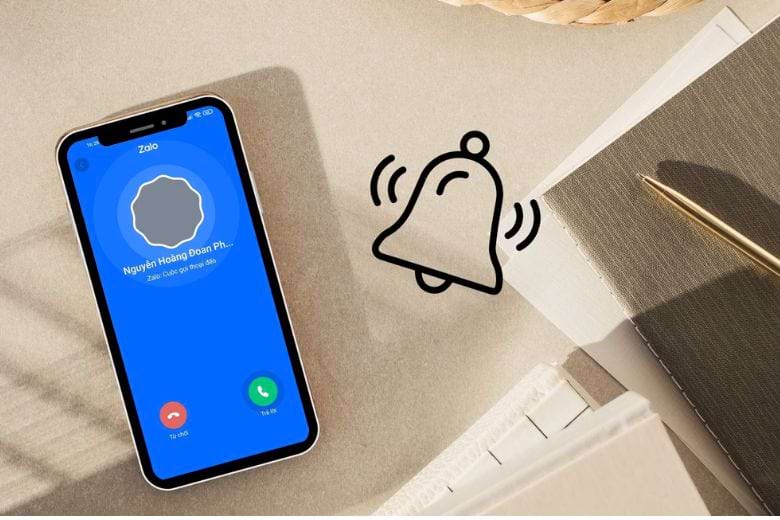
Hướng dẫn cách khắc phục Zalo không gọi được trên Android
Kiểm tra lại kết nối WiFi
Nguyên nhân đầu tiên khiến Zalo không gọi được là do đường truyền mạng không ổn định. Do đó, bạn nên kiểm tra và đặt lại tín hiệu WiFi trên điện thoại Android của mình. Để kiểm tra, bạn nhấn vào Cài đặt > Chọn WiFi bên cạnh > Nhấn vào Tắt WiFi và thực hiện kết nối lại.

Kiểm tra và làm mới ứng dụng trong nền
Nếu bạn muốn kiểm tra và làm mới ứng dụng trong nền, hãy làm theo các bước sau:
Bước 1: Mở Cài đặt trên điện thoại > Nhấn vào Kết nối > Nhấn vào Sử dụng dữ liệu
Bước 2: Trong mục Sử dụng dữ liệu > Kéo tìm ứng dụng Zalo và kiểm tra xem đã bật dữ liệu nền chưa, nếu chưa có thì bật lên.
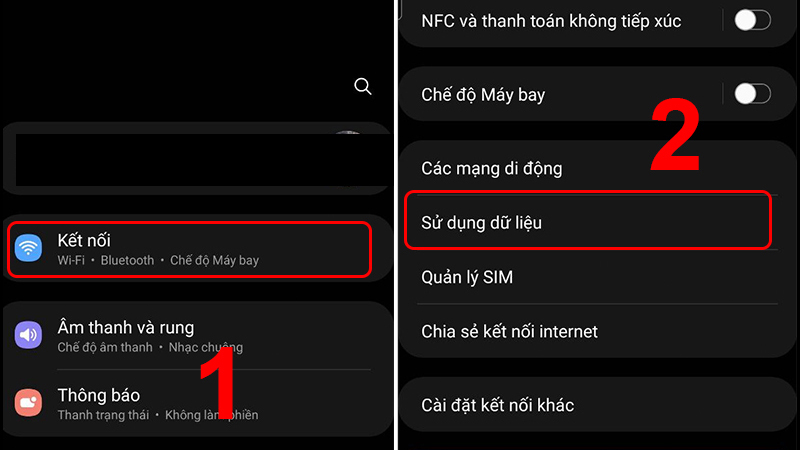
Kiểm tra quyền của micrô và máy ảnh
Để kiểm tra xem thiết bị của bạn có cấp quyền truy cập vào máy ảnh và micrô hay không, hãy làm như sau:
Bước 1: Các bạn bấm vào Cài đặt trên điện thoại > Bấm vào Ứng dụng > Bấm vào Zalo.
Bước 2: Chọn Quyền ứng dụng > Kiểm tra xem đã bật tính năng micrô và camera chưa, nếu chưa thì bật lên.
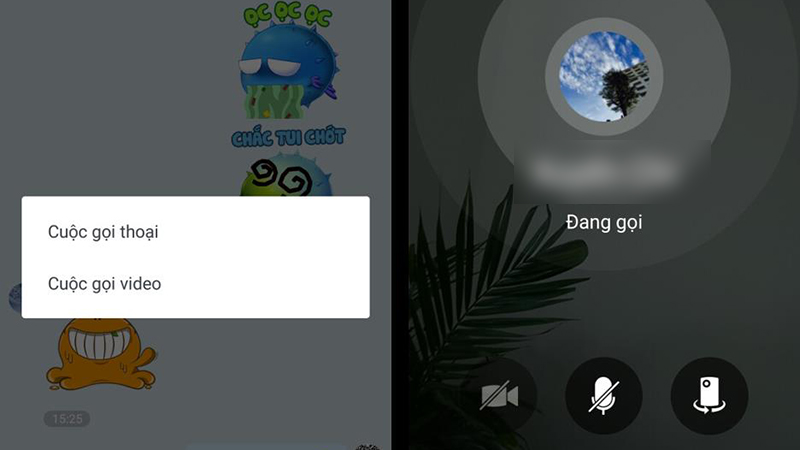
Cập nhật Zalo lên phiên bản mới
Cách đơn giản nhất để khắc phục lỗi Zalo không gọi được là cập nhật phiên bản mới. Khi cập nhật phiên bản mới cho ứng dụng thì các tính năng sẽ được sửa và tính năng gọi điện trên Zalo cũng sẽ được sửa.

Sử dụng một ứng dụng gọi điện khác
Ngoài ra, trong trường hợp lỗi xảy ra do Zalo của người gọi gặp sự cố hoặc số của bạn bị chặn trong Zalo, vui lòng sử dụng một nền tảng nhắn tin khác như Messenger, Line, Telegram hoặc gọi đến các thuê bao thông thường để kiểm tra. xem Zalo của họ có kết nối mạng hay không. , hoặc yêu cầu bỏ chặn để có thể gọi lại bình thường.

Hướng dẫn cách khắc phục Zalo không gọi được trên iPhone
Kiểm tra kết nối Internet của bạn
Tương tự như cách sửa kết nối WiFi trên điện thoại Android, trên thiết bị iOS bạn cũng kiểm tra kết nối mạng bằng cách vào Cài đặt > Chọn WiFi > Tắt WiFi đang sử dụng và kết nối lại.
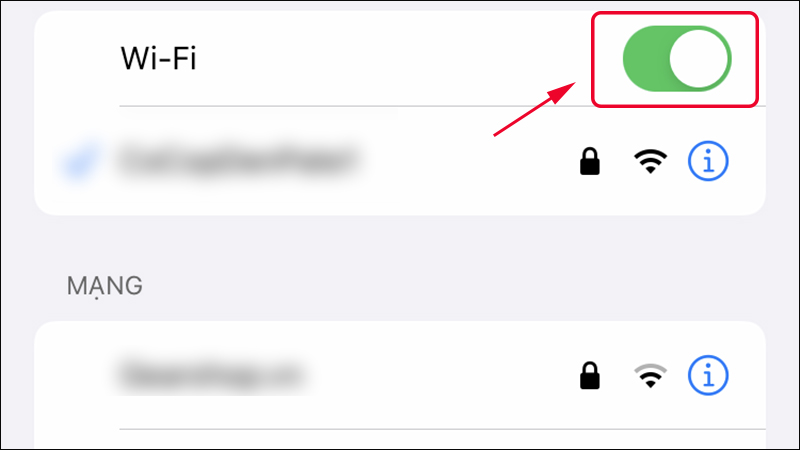
Kiểm tra làm mới ứng dụng nền
Kết nối lại trong nền như sau:
Bước 1: Vào Cài đặt trên thiết bị > Bấm vào Cài đặt chung > Chọn vào Làm mới ứng dụng nền.
Bước 2: Kéo xuống dưới và xem ứng dụng Zalo đã bật tính năng làm mới nền chưa, nếu chưa có hãy bật lên.
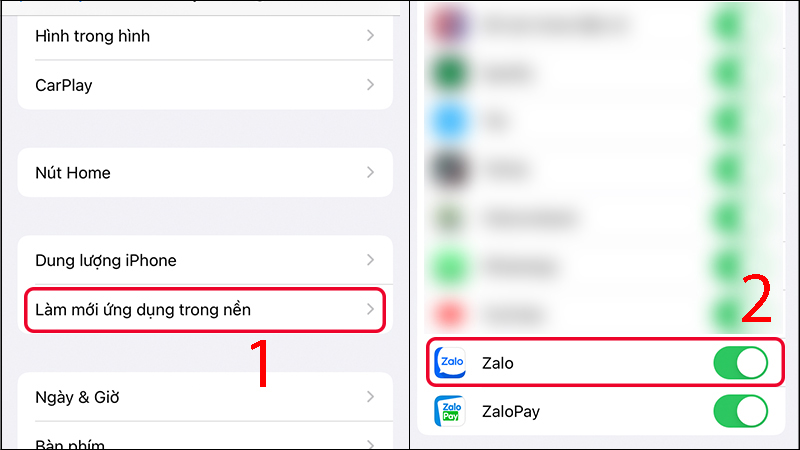
Kiểm tra quyền truy cập trên Camera và Micro
Một cách khắc phục Zalo không gọi được trên điện thoại iOS là bạn vào Cài đặt trên điện thoại > Kéo xuống ứng dụng Zalo và xem phần Micro và Camera đã được bật hay chưa, nếu chưa hãy bật lên xem có được không nhé.
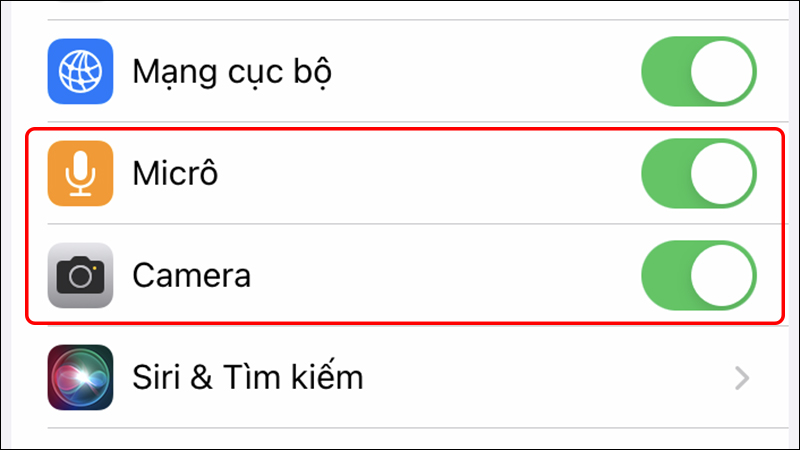
Cập nhật ứng dụng Zalo lên phiên bản mới
Bạn hãy kiểm tra xem Zalo đã được cập nhật phiên bản mới hay chưa, nếu có phiên bản mới hãy nhấn Cập nhật ngay để cập nhật các tính năng cũ.
Mẹo giúp cuộc gọi Zalo ổn định hơn
Chất lượng cuộc gọi Zalo quan trọng nhất là chất lượng Wi-Fi hoặc mạng mà bạn sử dụng. Nếu mạng mạnh, cuộc gọi sẽ mượt mà và sắc nét. Tuy nhiên, nếu tín hiệu Wi-Fi yếu, cuộc gọi của bạn sẽ xuất hiện hiện tượng giật, thậm chí bị ngắt kết nối khiến bạn bị ngắt cuộc gọi.
Đặc biệt, bạn nên chọn đứng gần các điểm phát sóng, nếu sử dụng dữ liệu di động, hãy chú ý xem tín hiệu 3G, 4G, 5G có ổn định và đa vạch hay không.
Ngoài ra, để chất lượng âm thanh cuộc gọi rõ hơn, bạn nên hạn chế gió từ quạt thổi vào điện thoại, hoặc micro của điện thoại đặt quá xa khi đàm thoại.
Nếu không nghe được đầu dây bên kia nói gì, bạn có thể sử dụng loa ngoài (nhấn vào biểu tượng loa ngoài như hình).
Lời kết
Hi vọng qua bài viết này các bạn đã hiểu được nguyên nhân Zalo không nhận cuộc gọi cũng như cách khắc phục để kết nối lại với bạn bè, người thân thành công. Trong trường hợp không may Zalo không nhận cuộc gọi, bạn có thể tự mình trải nghiệm thủ thuật trên nhé!
